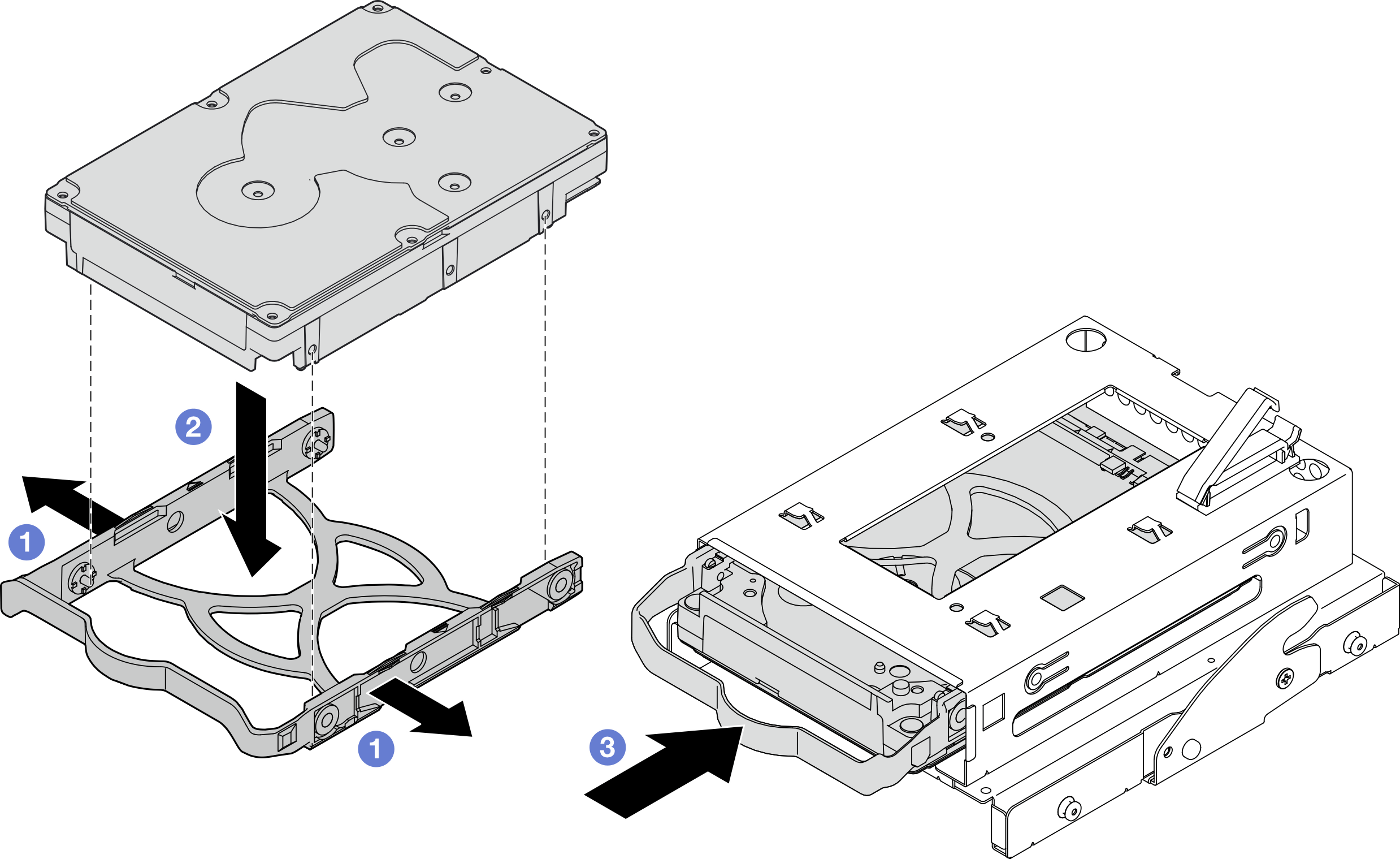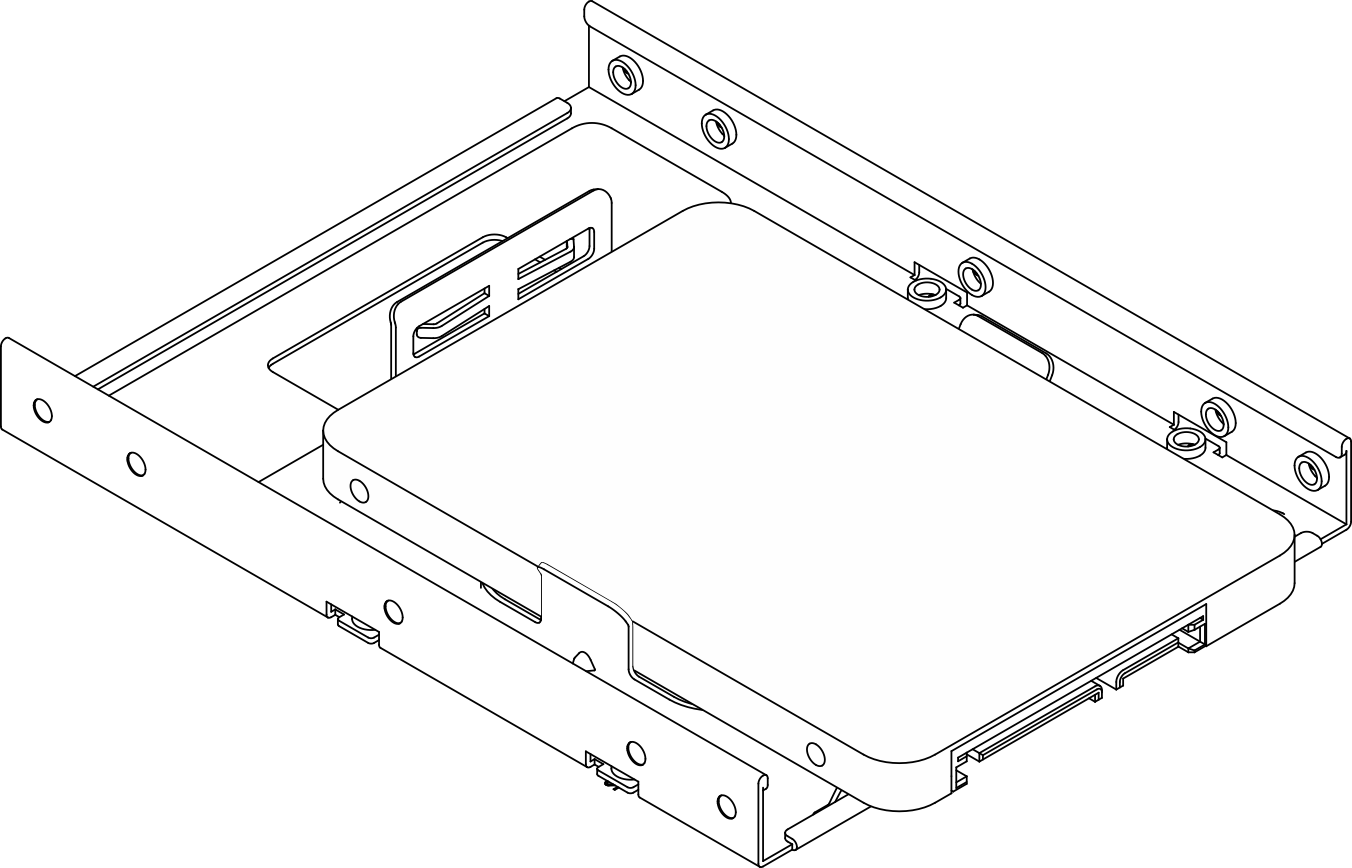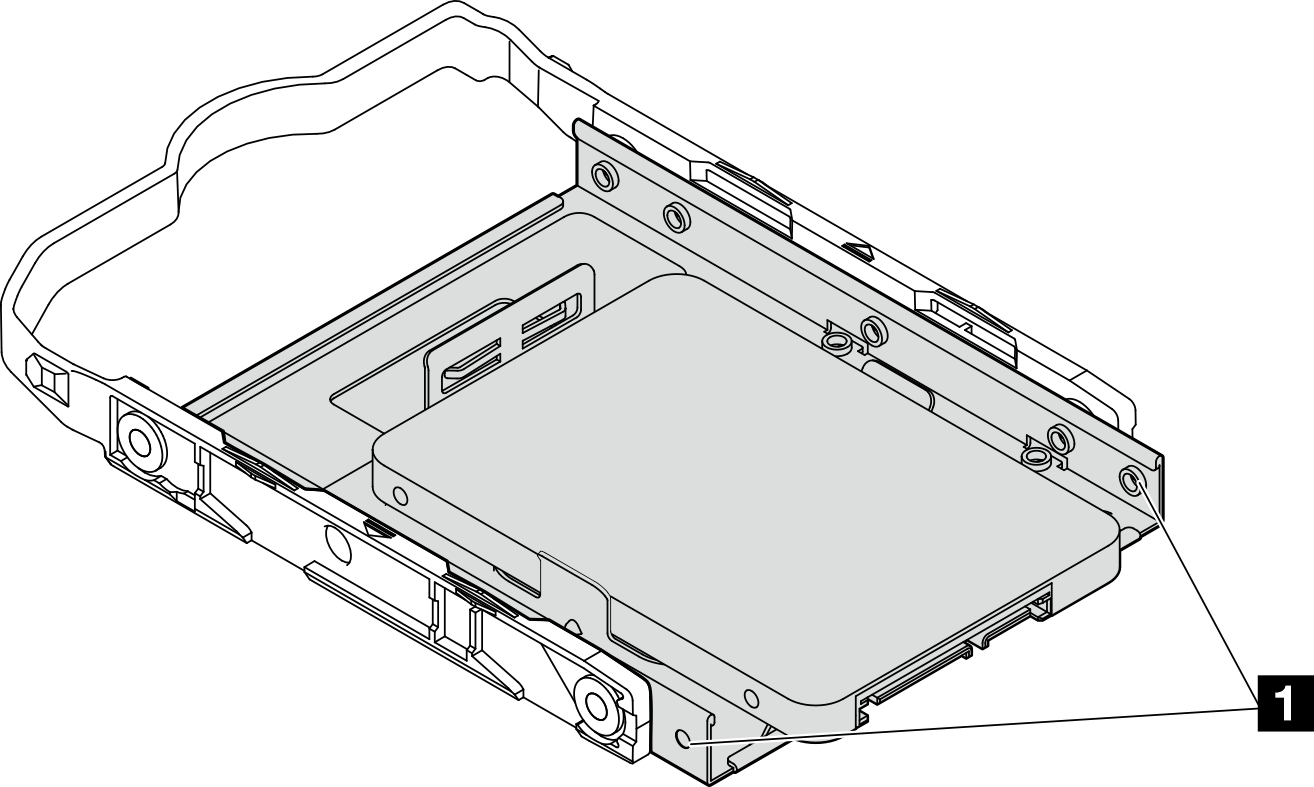ติดตั้งไดรฟ์แบบ Simple-swap (ช่องใส่ 3)
ปฏิบัติตามขั้นตอนนี้เพื่อติดตั้งไดรฟ์แบบ Simple-swap ลงในช่องใส่ 3
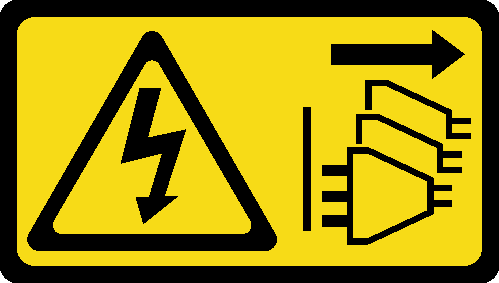
อ่าน รายการตรวจสอบความปลอดภัย และ คู่มือการติดตั้ง เพื่อให้แน่ใจว่าคุณจะทำงานได้อย่างปลอดภัย
นำบรรจุภัณฑ์แบบมีการป้องกันไฟฟ้าสถิตที่มีส่วนประกอบไปแตะที่พื้นผิวโลหะที่ไม่ทาสีบนเซิร์ฟเวอร์ แล้วจึงนำส่วนประกอบออกจากบรรจุภัณฑ์ และวางลงบนพื้นผิวป้องกันไฟฟ้าสถิต
ตรวจสอบให้แน่ใจว่าระบบรองรับประเภทของไดรฟ์ที่จะติดตั้ง ต่อไปนี้คือประเภทที่รองรับ:
- ไดรฟ์ฮาร์ดดิสก์แบบ Simple-swap ขนาด 3.5 นิ้วหรือไดรฟ์โซลิดสเทตในช่องใส่ไดรฟ์ 1 และช่องใส่ไดรฟ์ 3
- ไดรฟ์โซลิดสเทตแบบ Simple-swap ขนาด 2.5 นิ้วในช่องใส่ไดรฟ์ 2
ดูรายชื่ออุปกรณ์เสริมที่รองรับสำหรับเซิร์ฟเวอร์ทั้งหมดที่ เว็บไซต์ Lenovo ServerProven
หากมีไดรฟ์ที่จะติดตั้งมากกว่าหนึ่งไดรฟ์ ให้ระบุลำดับการติดตั้งตามกฎต่อไปนี้:
เริ่มจากไดรฟ์โซลิดสเทต และตามด้วยไดรฟ์ฮาร์ดดิสก์
เมื่อติดตั้งไดรฟ์โซลิดสเทตขนาด 3.5 นิ้ว หนึ่งตัวและไดรฟ์ฮาร์ดดิสก์ขนาด 3.5 นิ้วหนึ่งตัว ให้ติดตั้งไดรฟ์โซลิดสเทตในช่องใส่ 1 และไดรฟ์ฮาร์ดดิสก์ในช่องใส่ 3
เริ่มจากไดรฟ์ที่มีความจุต่ำสุด
เริ่มจากช่องใส่ 1 ตามด้วยช่องใส่ 2 และช่องใส่ 3
หมายเหตุสามารถติดตั้งไดรฟ์ประเภทอื่นหรือความจุอื่นในหนึ่งเซิร์ฟเวอร์ได้ แต่ติดตั้งในอาเรย์ RAID เดียวกันไม่ได้ ไดรฟ์ในอาร์เรย์ RAID เดียวต้องเหมือนกันทั้งประเภทและความจุ ดูรายละเอียดเพิ่มเติมได้ที่การตั้งค่า RAID
- ดูวิดีโอขั้นตอนนี้ได้ที่ YouTube
ขั้นตอน
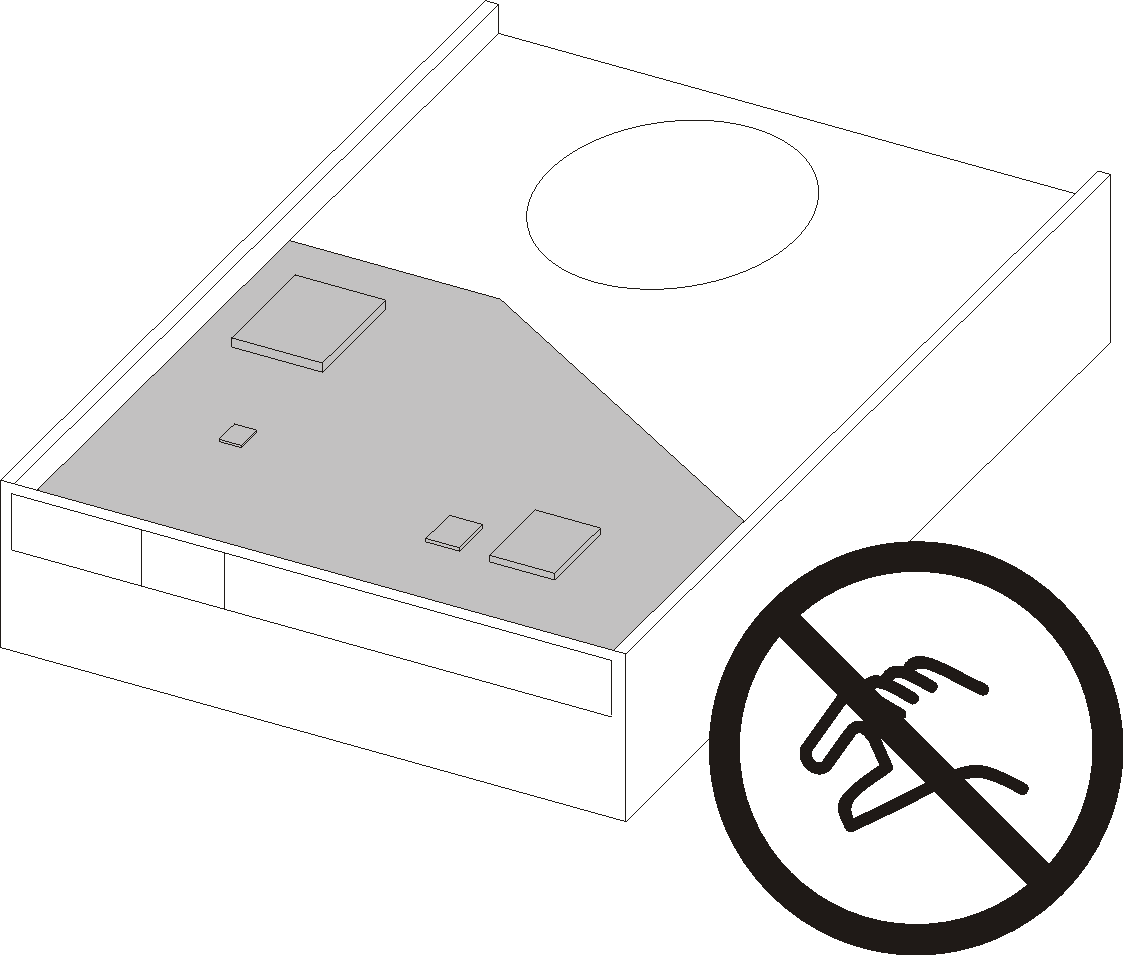
ติดตั้งตัวครอบไดรฟ์ออพติคอล ดู ติดตั้งตัวครอบไดรฟ์แบบออปติคัล
เชื่อมต่อสายสัญญาณและสายไฟกับส่วนประกอบไดรฟ์ โปรดดู การเดินสายภายใน
ดำเนินการเปลี่ยนชิ้นส่วนให้เสร็จสมบูรณ์ ดู ดำเนินการเปลี่ยนชิ้นส่วนให้เสร็จสมบูรณ์
ตรวจดูไฟ LED แสดงกิจกรรมบนแผงด้านหน้าเพื่อตรวจสอบว่าไดรฟ์กำลังทำงานอย่างถูกต้องหรือไม่
ตารางที่ 1. ลักษณะการทำงานของไฟ LED แสดงกิจกรรมของไดรฟ์ สถานะ สี รายละเอียด สว่างนิ่ง สีขาว ไดรฟ์ทำงานอยู่ ดับ ไม่มี ไดรฟ์ไม่ได้ทำงานอยู่ ใช้ Lenovo XClarity Provisioning Manager Lite เพื่อกำหนดค่า RAID หากจำเป็น สำหรับข้อมูลเพิ่มเติม โปรดดู การตั้งค่า RAID